Четверг, 10 февраля 2022 14:49
Программное обеспечение мышки Thermaltake ARGENT M5 Wireless RGB
Мышь ARGENT M5 Wireless RGB поставляется в комплекте с собственным программным обеспечением под названием iTAKE Engine, которое также входит в комплект проводной модели M5 RGB. Но если с настройкой проводной мыши M5 через это ПО у меня не было особенных проблем, то с ARGENT M5 Wireless RGB они определенно были.
После проводного (для первого раза) подключения мыши программа iTAKE потребовала обновить прошивку. Я попробовал это сделать, но мышь вошла в бесконечный, по всей видимости, цикл сброса/восстановления соединения, и поэтому я ее отключил – но, как оказалось, только для того, чтобы iTAKE «падал» всякий раз, когда я подключал мышь заново. После этого я попробовал подключить M5 Wireless в беспроводном режиме (2.4 ГГц), и iTAKE снова предложил мне обновить прошивку мыши. Как ни странно, на этот раз обновление прошивки прошло успешно, но теперь программа потребовала подключить провод, чтобы произвести еще одно обновление прошивки. Когда я это сделал, снова вылез тот же самый баг: бесконечные переустановки проводного соединения, и только после того, как я несколько раз выдернул и снова подключил провод, я внезапно смог нормально войти в меню приложения. Где, как видно из рисунка ниже, не хватало нескольких опций:
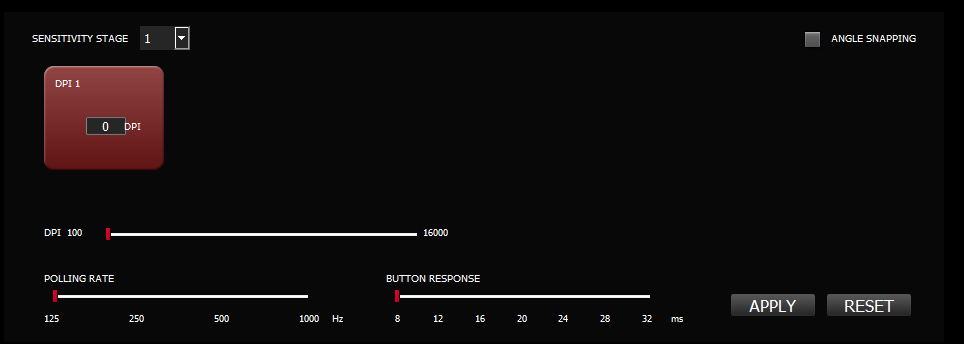
Хотя я в конце концов смог их восстановить, в целом опыт использования данного ПО можно оценить как «ниже среднего». И я даже не знаю, было ли корректно применено обновление прошивки, поскольку интерфейс приложения не содержит ни информации о текущей версии прошивки мыши, ни кнопки обновления прошивки.
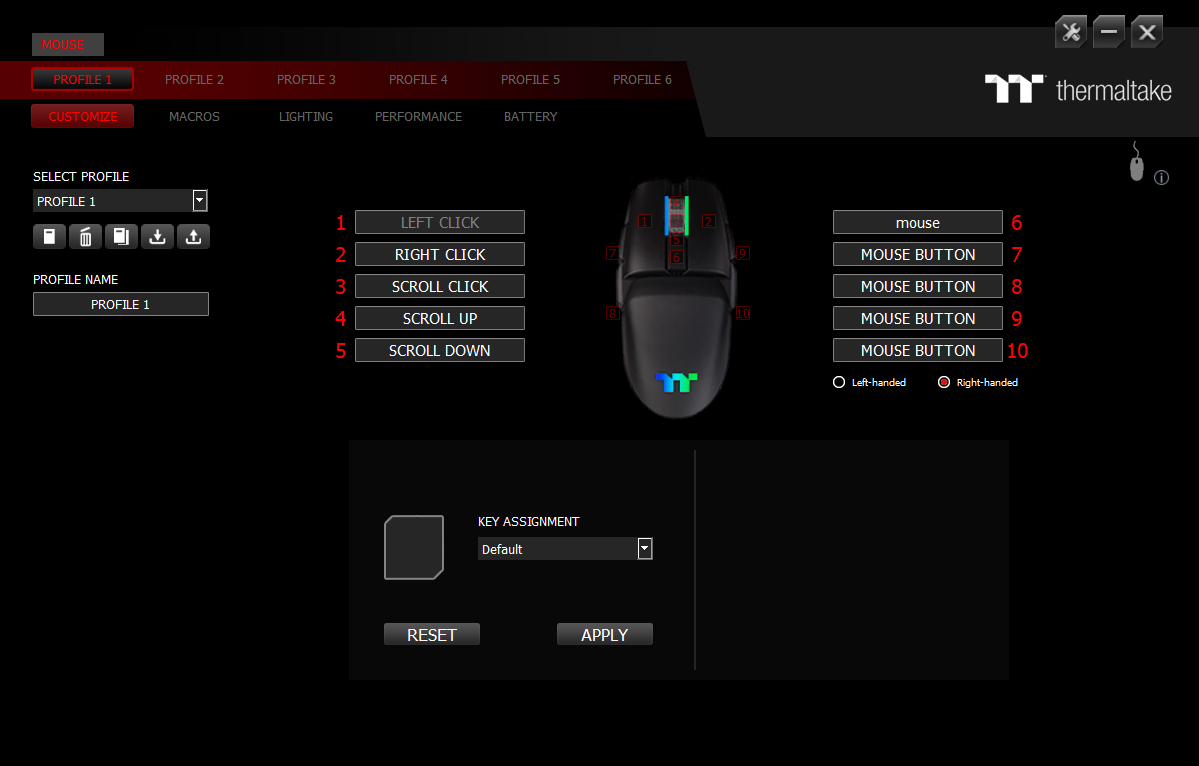
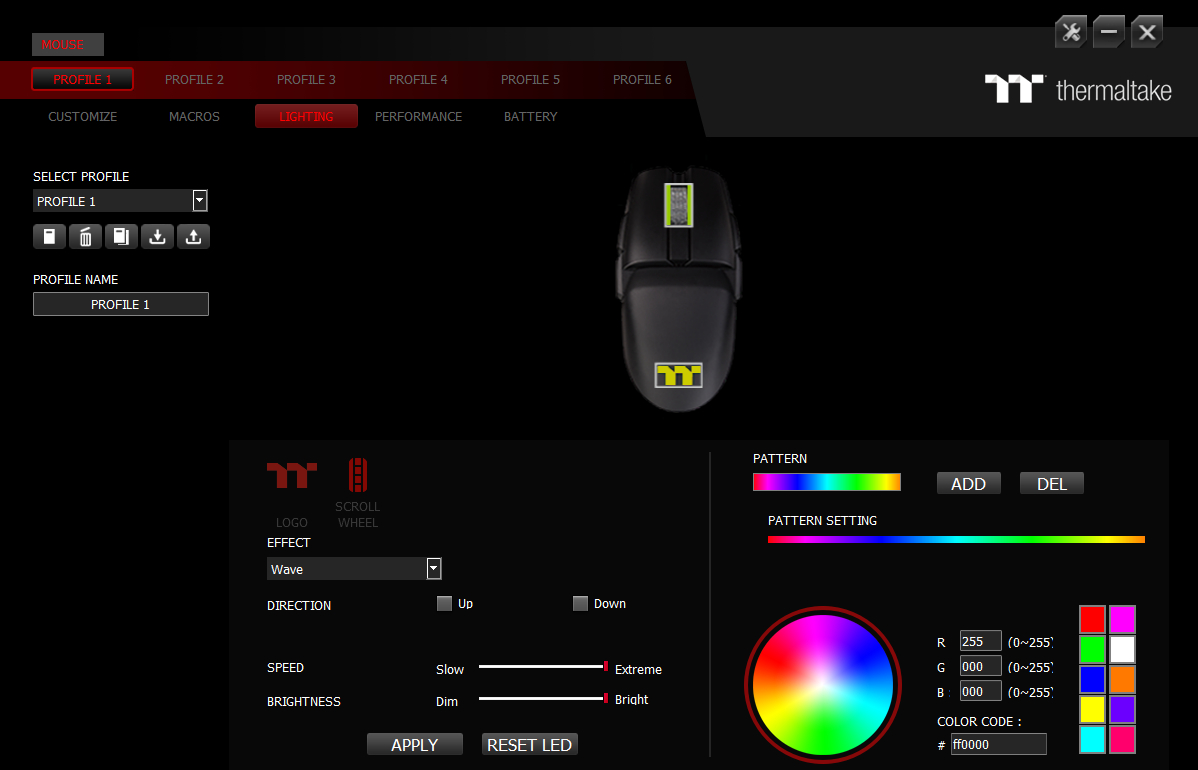
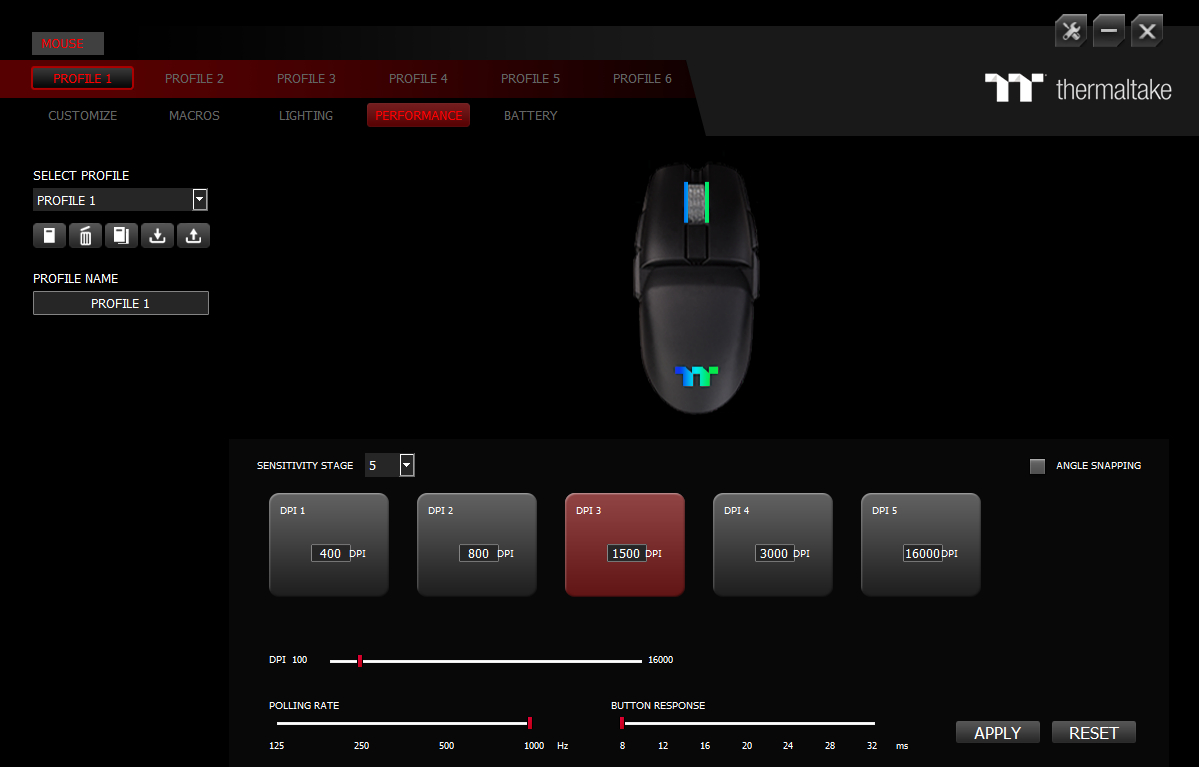
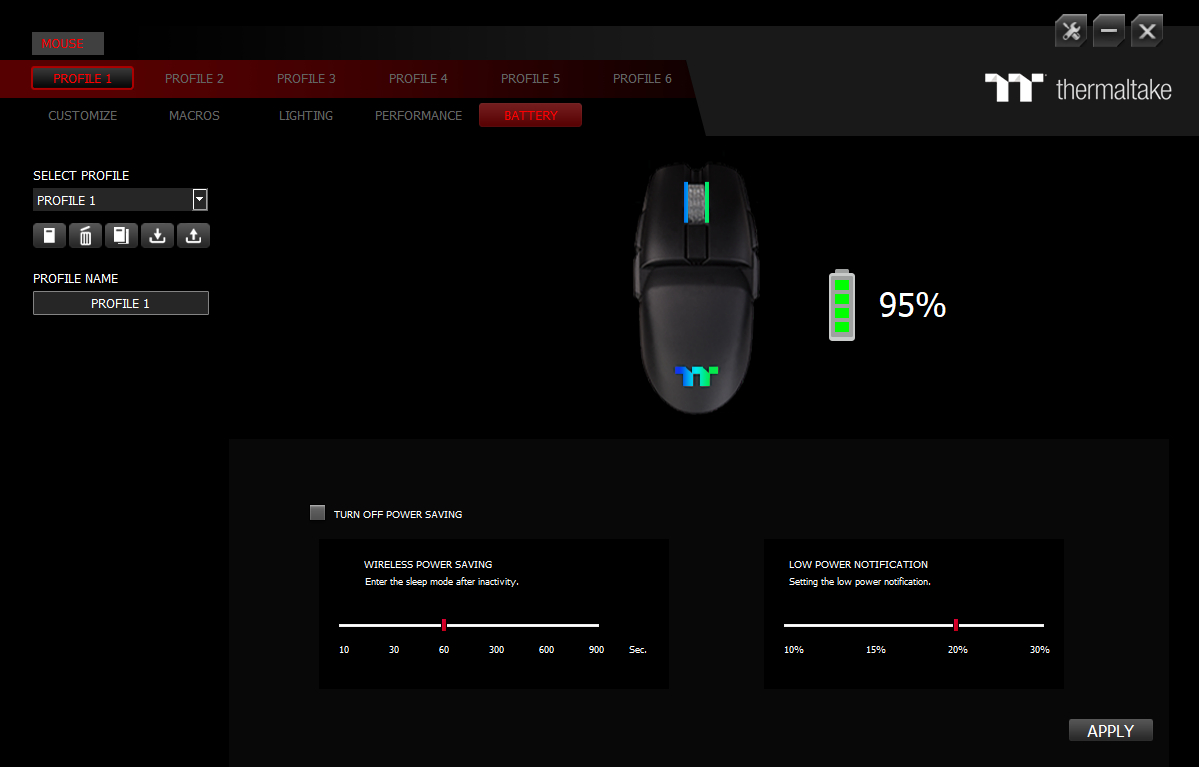
Все опции настройки располагаются на пяти вкладках. Первая предлагает варианты перепрограммирования кнопок мыши, которым можно присваивать значения других кнопок мыши, клавиш клавиатуры, медиакнопок или макрофункций; здесь же можно изменить обычную конфигурацию кнопок мыши (под правую руку) на зеркально симметричную (под левую руку). Вторая вкладка предлагает типовые опции макросов. Третья вкладка содержит опции настройки подсветки. На четвертой вкладке находятся настройки CPI: шесть настраиваемых уровней разрешения в диапазоне от 100 до 16000 CPI с шагом регулировки 100 CPI (по любой из осей координат Х и У). Все установленные значения CPI, не кратные 100, округляются до стандартных в меньшую сторону. Здесь же содержатся доступные опции частоты опроса шины USB (125/ 250/ 500/ 1000 Гц), Angle Snapping (on/off) и времени отклика кнопок (от 8 до 32 мс, шаг 4 мс). Слайдер частоты опроса не слишком надежен: при перезагрузке настроек показывает 125 Гц, хотя фактически может быть установлена частота 1000 Гц. Пятая вкладка содержит индикатор уровня заряда батареи и настройки энергосбережения. Здесь можно назначить время простоя (в секундах), после которого мышь будет переходить в спящий режим, и уровень заряда батареи (в процентах), о котором система будет предупреждать как о низком. Также имеется пять встроенных опций профилей. Переключение с одного встроенного профиля на другой занимает несколько секунд, после чего некоторые функции перестают работать. Все примененные настройки записываются во встроенную память мыши, поэтому не обязательно каждый раз запускать (или даже устанавливать) это ПО. На моем компьютере данное приложение потребляет в среднем 78 МБ оперативной памяти – как в режиме открытого окна, так и в режиме иконки на панели задач. Помимо оперативной памяти, это приложение также оттягивает на себя часть ресурсов процессора. После выхода из приложения все относящиеся к нему процессы корректно завершаются.
Источник: www.techpowerup.com
